
簡單的步驟一樣可以做出簡潔漂亮的效果。今天我們用Fireworks來制作一個透明立體網格效果。
制作步驟如下。
1、在Fireworks中新建文件,大小為50*50。
2、選取矩形工具,繪制一個50*50大小的正方形,填充及描邊筆觸設置如圖。
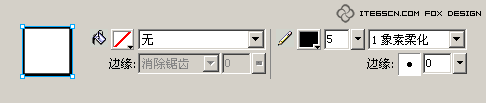
3、將繪制好的圖形保存為PNG或GIF文件,取名為“網格.png”備用。
4、打開一副素材圖片。

5、在圖片上方繪制一個略大于圖像并覆蓋整個畫布的矩形框。在屬性面板上,選擇填充紋理為“其他...”,在彈出的文件瀏覽框中選擇剛才保存好的“網格.png”文件。

6、設置其他填充選項如圖所示。
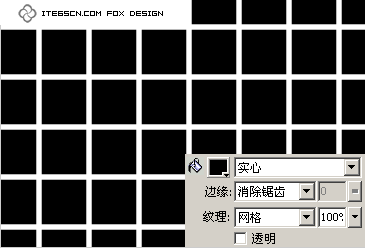
7、打開層面板,將素材位圖克隆一份(Ctrl+Shift+D)。

8、同時選中矩形路徑和上層的位圖對象,選擇菜單“修改|蒙版|組合為蒙版”命令,組成遮罩組。

9、此時如果隱藏位于底層的位圖對象,將會看到遮罩得到的圖形效果。
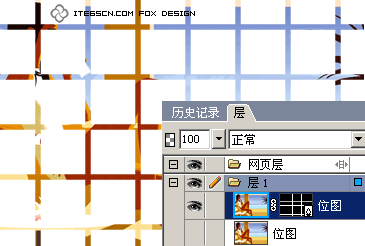
10、對遮罩組對象應用“斜角和浮雕|內斜角”效果,特效參數設置如圖。
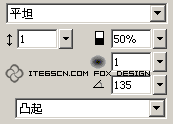
11、取消底層位圖對象的隱藏屬性,得到最終的透明立體網格效果。
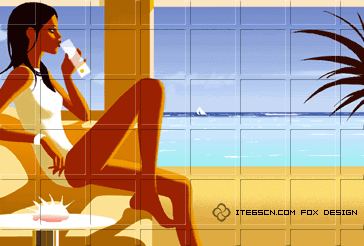
推薦設計

優秀海報設計精選集(8)海報設計2022-09-23

充滿自然光線!32平米精致裝修設計2022-08-14

親愛的圖書館 | VERSE雜誌版版式設計2022-07-11

生活,就該這麼愛!2022天海報設計2022-06-02
最新文章

Fireworks打造精致葡萄酒fireworks教程2010-10-16

Fireworks實例教程:繪制清fireworks教程2010-03-15

Fireworks打造人物輪廓光學fireworks教程2010-03-15

Fireworks制作炫光效果fireworks教程2010-01-27








